
ФЕДЕРАЛЬНОЕ ГОСУДАРСТВЕННОЕ БЮДЖЕТНОЕ ОБРАЗОВАТЕЛЬНОЕ УЧРЕЖДЕНИЕ
ВЫСШЕГО ПРОФЕССИОНАЛЬНОГО ОБРАЗОВАНИЯ
Сибирский государственный аэрокосмический университет
имени академика М.Ф. Решетнева
(СибГАУ)
АЭРОКОСМИЧЕСКИЙ КОЛЛЕДЖ
Методическое пособие
Практическая работа № 9
по дисциплине:
«Программное обеспечение АИС»
Установка и сопровождение сервера удаленного доступа и DNS сервера
230103 Автоматизированные системы обработки информации и управления
2011 г.
ПРАКТИЧЕСКАЯ РАБОТА № 9
Тема: Установка и сопровождение сервера удаленного доступа и DNS сервера.
Цель: Познакомить с основными этапами и параметрами настройки сервера удаленного доступаа, приобретение практических навыков установки и настройки роли DNS сервера.
Оборудование и/или программное обеспечение:
Ход работы
Протокол, определявший порядок обмена информацией в Интернете, описывал, в том числе и систему адресации компьютеров, объединенных в эту сеть. Согласно этой системе, каждому компьютеру присваивался уникальный четырехбайтовый адрес, который стали называть IP-адрес. Стандарт нового протокола и, соответственно, системы адресования были приняты в 1982 году. Однако человеку гораздо проще запомнить некоторое слово, чем четыре бессодержательных для него числа. Из-за этого сразу после начала работы новой сети у пользователей стали появляться списки, в которых хранились не только адреса, но и соответствующие им имена узлов. Эти данные, обычно хранившиеся в файле с именем hosts, позволяли при указании имени узла мгновенно получить его IP-адрес. Позже процесс внесения корректуры в эти файлы был усовершенствован - последнюю версию файла hosts можно было скачать с нескольких серверов с заранее определенными адресами. С ростом числа компьютеров в сети корректировать эти файлы вручную стало невозможно. Появилась необходимость в глобальной базе имен, позволяющей производить преобразование имен в IP-адреса без хранения списка соответствия на каждом компьютере. Такой базой стала DNS (Domain Name System) - система именования доменов, которая начала работу в 1987 году.
В Интернете существует множество DNS-серверов, предоставляющих клиентам необходимую информацию об именах узлов сети. Важнейшим качеством DNS является порядок их работы, позволяющий DNS-серверам синхронно обновлять свои базы. Добавление адреса нового сайта в Интернете проходит за считанные часы.
Вторая особенность системы - это организация DNS-серверов в виде иерархической структуры. Например, запрос от клиента об имени ftp.microsoft.com может пройти через несколько DNS-серверов, от глобального, содержащего информацию о доменах верхнего уровня (.com, .org, .net и т. п.), до конкретного сервера компании Microsoft, в чьих списках перечислены поддомены вида *. miсrosoft.com, в числе которых мы и находим нужный нам ftp.microsoft.com. При этом множество DNS-серверов организуется в зоны, имеющие права и разрешения, делегированные вышестоящим сервером. Таким образом, при добавлении нового поддомена на местном сервере уведомления остальных серверов в Глобальной сети не производятся, но информация о новых серверах оказывается доступной по запросу.
Проследим прохождение запроса. При установке (точнее, при настройке) клиенту указывается как минимум один DNS-сервер (как правило, их два) - его адрес выдается провайдером. Клиент посылает запрос этому серверу. Сервер, получив запрос, либо отвечает (если ответ ему известен), либо пересылает запрос на "вышестоящий" сервер (если он известен) или на корневой (каждому DNS-серверу известны адреса корневых DNS-серверов). Так выглядит "восходящая иерархия". Затем запрос начинает спускаться вниз - корневой сервер пересылает запрос серверу первого уровня, тот - серверу второго уровня и т.д.
Помимо "вертикальных связей", у серверов есть еще и "горизонтальные" отношения - "первичный - вторичный". Действительно, если предположить, что сервер, обслуживающий какой-то домен и работающий "без страховки" вдруг перестанет быть доступным, то все машины, расположенные в этом домене, окажутся недоступны. Именно поэтому при регистрации домена второго уровня выдвигается требование указать минимум два сервера DNS, которые будут этот домен обслуживать.
Полезным свойством DNS является умение использовать "пересыльщиков" (forwarders). "Честный" DNS-сервер самостоятельно опрашивает другие сервера и находит нужный ответ, но если ваша сеть подключена к Интернету по медленной (например, dial-up) линии, то этот процесс может занимать довольно много времени. Вместо этого можно перенаправлять все запросы, скажем, на сервер провайдера, а затем принимать его ответ. Использование "пересыльщиков" может оказаться интересным и для больших компаний с несколькими сетями: в каждой сети можно поставить относительно слабый DNS-сервер, указав в качестве "пересыльщика" более мощную машину, подключенную по быстрой линии. При этом все ответы будут кэшироваться на этом мощном сервере, что ускорит разрешение имен для целой сети.
С ростом числа доменных имен работа между серверами была распределена по принципу единоначалия. Идея проста. Если организация владеет собственным доменным именем (например, microsoft.com или white-house, gov), то именование внутри своего домена она производит самостоятельно. Единственная сложность при такой работе - предоставление вышестоящими серверами этих прав нижестоящим серверам.
Уточним термины. Домен - это некий контейнер, в котором могут содержаться хосты и другие домены. Имя домена может не совпадать с именем контроллера домена, то есть домен - это виртуальная структура, не привязанная к компьютеру. Хост же, напротив, соответствует физическому компьютеру, подключенному к сети. Имя хоста является именем конкретного компьютера. Имя хоста может совпадать с именем домена. Имя домена может совпадать с именем зоны, к которой он принадлежит, в этом случае домен является корневым в зоне. При этом зона не обязана содержать в себе одноименный (корневой) домен.
Зона - это контейнер, объединяющий несколько доменов в структуру с общими разрешениями на управление, то есть зоны являются контейнерами для доменов и хостов. Зоны могут быть вложены одна в другую. Разница между зонами и доменами в том, что домену может принадлежать несколько зон, содержащих различные его поддомены. Это дает возможность делегировать полномочия для поддоменов и управлять группами поддоменов.
Зоны используются для делегирования полномочий. Каждый домен должен находиться в составе зоны при создании поддомена последний может быть переведен в новую зону, либо оставлен в зоне стоящего над ним домена. Для каждой зоны разрешения на создание или удаление всех входящих в нее доменов делегируются отдельно. Для нормальной работы корпоративной сети в большинстве случаев хватает единственной зоны, более того, очень часто системные администраторы ограничиваются созданием единственного домена.
Компания Microsoft рекомендует использовать DNS-серверы в корпоративных сетях для организации работы компьютеров в составе домена. Дело в том, что технология DNS более универсальна и эффективна, чем использующиеся на старых системах WINS и NetBIOS. Клиенты только посылают запросы серверу и получают ответы без обращения к каким-либо иным узлам сети.
С точки зрения производительности лучше всего интегрировать DNS в Active Directory, что возможно на серверных ОС компании Microsoft начиная с Windows 2000 Server. Совмещение ролей DNS-сервера и контроллера домена упрощает администрирование сети, особенно если размеры ее достаточно велики.
Итак, DNS-серверы поддерживают записи в распределенной базе данных DNS и используют эти записи для обработки запросов сопоставления DNS-имен, созданных DNS-клиентами, таких как запросы имен веб-сайтов или компьютеров в сети или в Интернете. Если планируется использовать компьютер для обработки DNS-запросов компьютеров в сети, следует добавить для него роль DNS-сервера.
Операционная система Windows Server 2003 позволяет настроить сервер как DNS-сервер. Для этого нам необходимо выполнить следующие действия: открыть оснастку "Управление данным сервером"; выбрать ссылку Добавить или удалить роль; на странице Предварительные шаги прочитать информацию о сетевых соединениях и подтвердить, что все они доступны; на странице Параметры настройки выбрать вариант Особая конфигурация.
На экран будет выведена новая страница - Роль сервера (рис. 1).
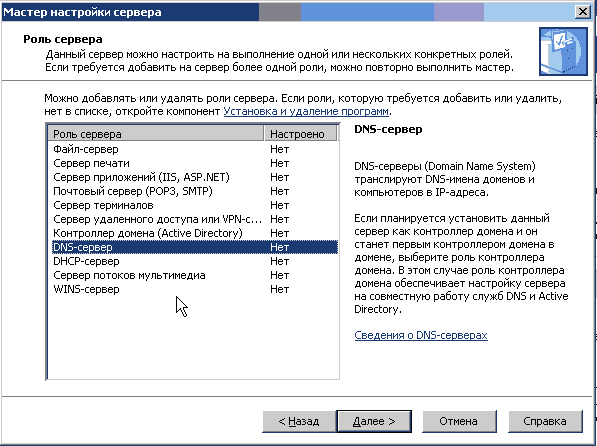 Рис.
1. Роль сервера
Рис.
1. Роль сервера
На этой странице мы выбираем из списка DNS-сервер и нажимаем кнопку "Далее". Появится страница "Сводка выбранных параметров", представленная на рисунке 2, на которой можно просмотреть и подтвердить выбранные параметры.
 Рис.
2. Сводка выбранных параметров
Рис.
2. Сводка выбранных параметров
Для применения параметров, выбранных на странице "Сводка выбранных параметров", нажимаем кнопку "Далее". Появится страница "Применение выбранных параметров" (рис. 3), которая будет находиться на экране всё время до окончания установки и настройки DNS-сервера.

Рис. 3. Применение выбранных параметров
Мастер настройки сервера установит службу DNS-сервер. В процессе установки службы DNS-сервера мастер настройки сервера определяет, является ли IP-адрес для этого сервера статическим или настраивается автоматически. Клиенты DNS находят DNS-серверы при помощи автоматически настраиваемых статических IP-адресов. Это может создавать трудности для клиентов DNS при изменении IP-адресов.
Если этот сервер настроен для автоматического получения IP-адреса, то появляется окно "Настройка компонентов" мастера компонентов Windows и предлагает настроить этот сервер для использования статического IP-адреса.
 Рис.
4. Дополнительные сетевые компоненты
Рис.
4. Дополнительные сетевые компоненты
На странице "Подключение по локальной сети - свойства" (рис. 5) мы выбираем вариант "Протокол Интернета (TCP/IP)" и нажимаем кнопку "Свойства" (или дважды щелкаем по нему левой кнопкой мыши).
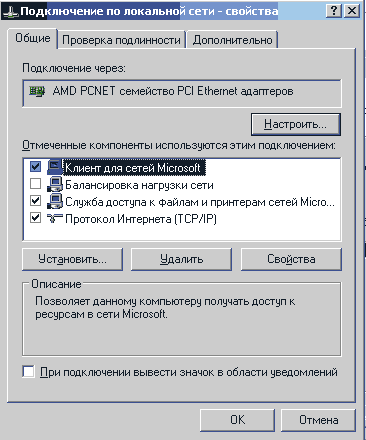
Рис. 5. Подключение по локальной сети - свойства
В диалоговом окне "Свойства:
Протокол Интернета (TCP/IP)" (рис. 6)
выбираем "Использовать следующий
IP-адрес" и вводим статический IP-адрес,
маску подсети и основной шлюз для этого
сервера:
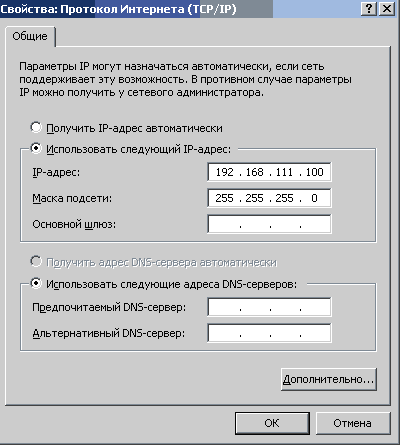
Рис. 6. Свойства: Протокол Интернета (TCP/IP)
В строке "Предпочитаемый DNS-сервер" вводим IP-адрес этого сервера, а в строке "Дополнительный DNS-сервер" - IP-адрес DNS-сервера, находящегося в центральном офисе или у поставщика услуг Интернета. После настройки статических IP-адресов для DNS-сервера нужно нажать кнопку OK, а затем - кнопку "Закрыть".
Для небольшой организации статический IP-адрес сервера будет использоваться для регистрации DNS-имени домена авторизованным регистратором Интернета. Регистратор Интернета сопоставит DNS-имя домена организации с IP-адресом, и компьютерам в Интернете при поиске компьютеров из сети организации будет известен IP-адрес DNS-сервера этой сети.
Для подразделения статический IP-адрес сервера будет использоваться при делегировании имени домена, настроенного на DNS-сервере в центральном офисе организации. Компьютеры в организации и в Интернете при поиске компьютеров из сети будут использовать IP-адрес DNS-сервера этой сети. Поэтому очень важно не изменять IP-адрес этого сервера после добавления роли DNS-сервера.
После нажатия кнопки "Закрыть" запускается "Мастер настройки DNS-сервера", представленный на рисунке 7.
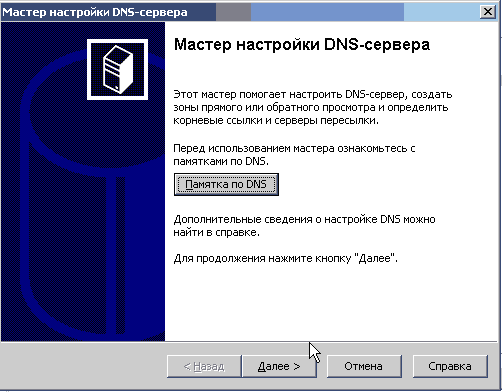
Рис. 7. Мастер настройки DNS-сервера
Если отменить работу мастера настройки DNS-сервера, служба DNS-сервера останется установленной, но не сможет рассылать клиентам IP-адреса, пока не будет создана область. Создать область позже можно при помощи консоли DNS. Для продолжения нужно нажать "Далее".
На странице "Выбор действия по настройке" (рис. 8) выбираем вариант "Создать зону прямого просмотра" и нажимаем кнопку "Далее".
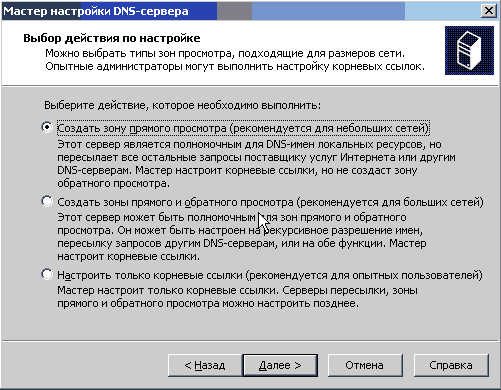
Рис. 8. Выбор действия по настройке
Чтобы задать, что этот DNS-сервер будет содержать зону DNS, в которую входят записи ресурсов DNS для ресурсов сети, на странице "Размещение основного сервера" мы выбираем "Управление зоной выполняется этим сервером" и нажимаем кнопку "Далее" (рис. 9).
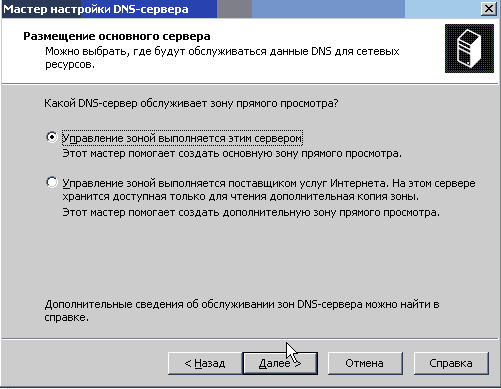 Рис.
9. Размещение основного сервера
Рис.
9. Размещение основного сервера
На странице "Имя зоны" (рис. 10) в строке "Имя зоны" задаём имя зоны DNS для сети и нажимаем кнопку "Далее".
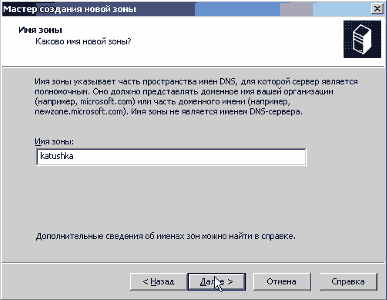
Рис. 10. Задаем имя зоны
Имя зоны совпадает с именем DNS-домена для небольшой организации или подразделения.
На странице "Файл зоны" (рис. 11) будет предложено создать новый файл зоны или скопировать существующий с другого DNS-сервера.
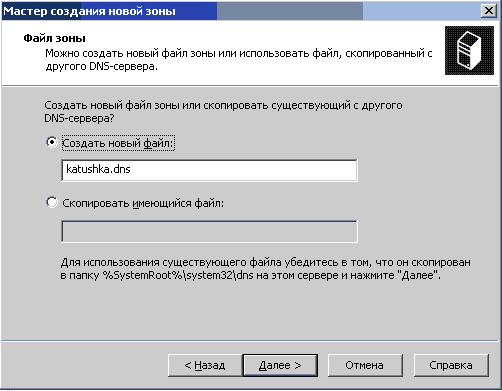 Рис.
11. Файл зоны
Рис.
11. Файл зоны
Выбираем "Создать новый файл" и нажимаем "Далее".
На странице "Динамическое обновление" (рис. 12) можно определить, будет ли данный DNS-сервер принимать динамические обновления. Если выбрать вариант "Разрешить любые динамические обновления", можно автоматизировать процесс обновления записей ресурсов DNS для ресурсов сети, но этот вариант опасен, так как обновления могут быть получены от источников, не заслуживающих доверия. Мы выбираем "Запретить динамическое обновление" и нажимаем "Далее".
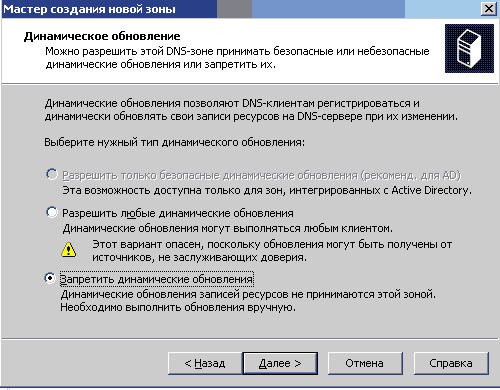
Рис. 12. Динамическое обновление
На странице "Серверы пересылки", представленной на рисунке 13, будет предложено указать IP-адреса DNS-серверов, которым данный DNS-сервер будет пересылать запросы, на которые он сам не в состоянии ответить.
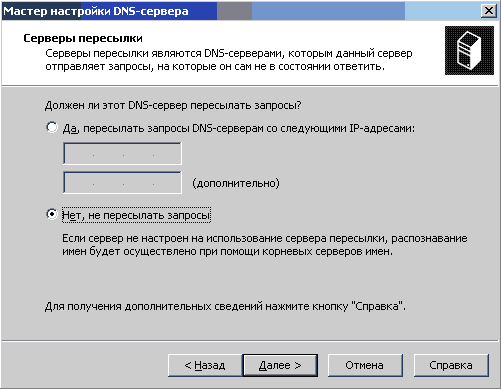 Рис.
13. Серверы пересылки
Рис.
13. Серверы пересылки
Выбор конфигурации позволит пересылать запросы DNS для DNS-имен вне сети на DNS-сервер центрального офиса или поставщика услуг Интернета. Введите один или несколько IP-адресов, используемых DNS-серверами центрального офиса или поставщика услуг Интернета. Мы выбираем "Нет, не пересылать запросы" и нажимаем "Далее". Мастер настройки DNS-сервера осуществит поиск корневых ссылок и выведет на экран страницу "Завершение работы мастера настройки DNS-сервера" (рис. 14).
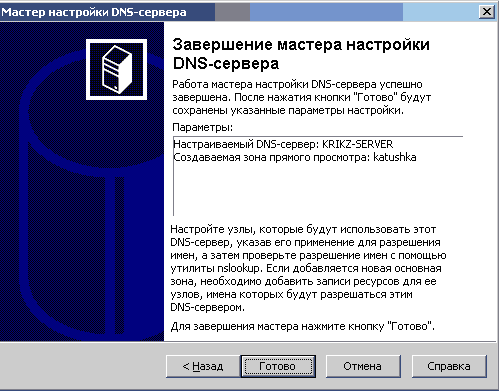 Рис.
14. Завершение работы мастера настройки
DNS-сервера
Рис.
14. Завершение работы мастера настройки
DNS-сервера
На этой странице можно нажать кнопку "Назад" для изменения любого параметра. Для применения выбранных нами параметров нажимаем кнопку "Готово". После завершения работы мастера настройки DNS-сервера на экране будет отображена страница "Этот сервер теперь является DNS-сервером" (рис. 15).
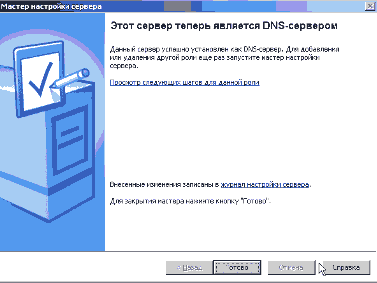
Рис. 15. Этот сервер теперь является DNS-сервером
После завершения работы мастера настройки сервера и мастера настройки DNS-сервера DNS-сервер готов к использованию.
При завершении работы мастера настройки сервера автоматически устанавливается консоль DNS, которая используется для управления DNS-сервером. Чтобы открыть компонент "DNS" (рис. 16), нужно нажать кнопку "Пуск", выбрать команду "Программы - Администрирование", а затем - "DNS".
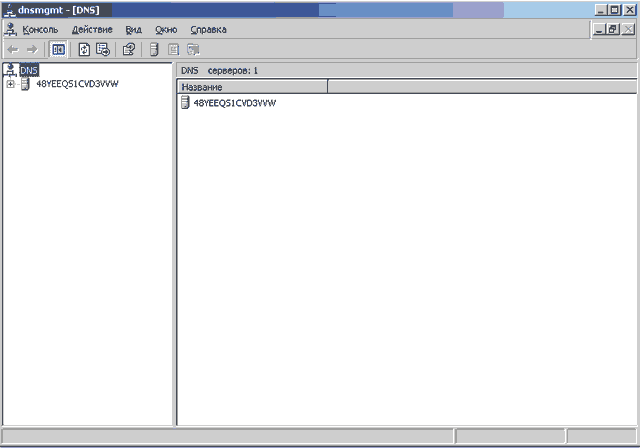
Рис. 16. Компонент DNS
